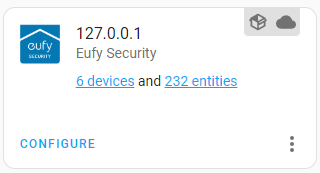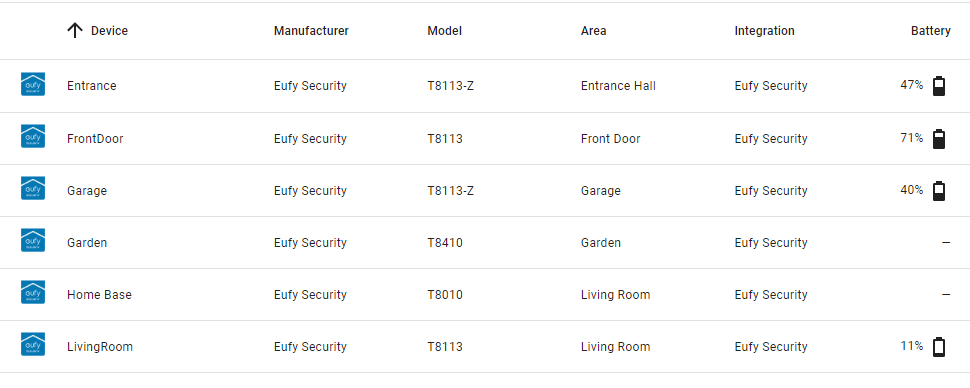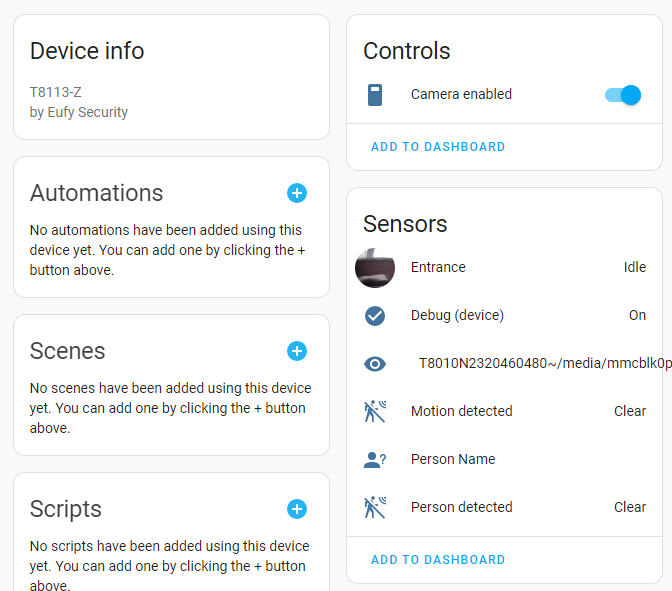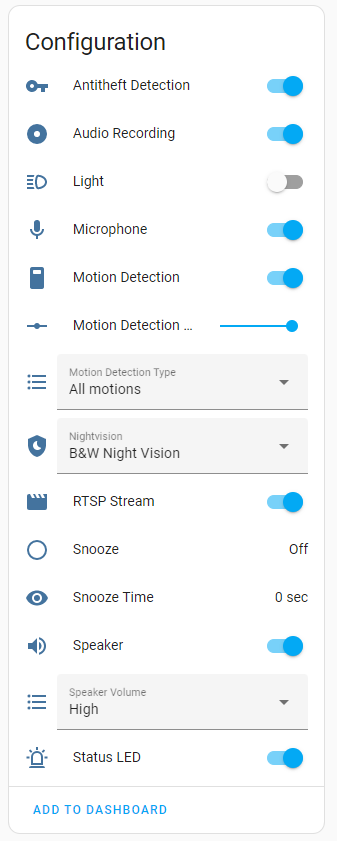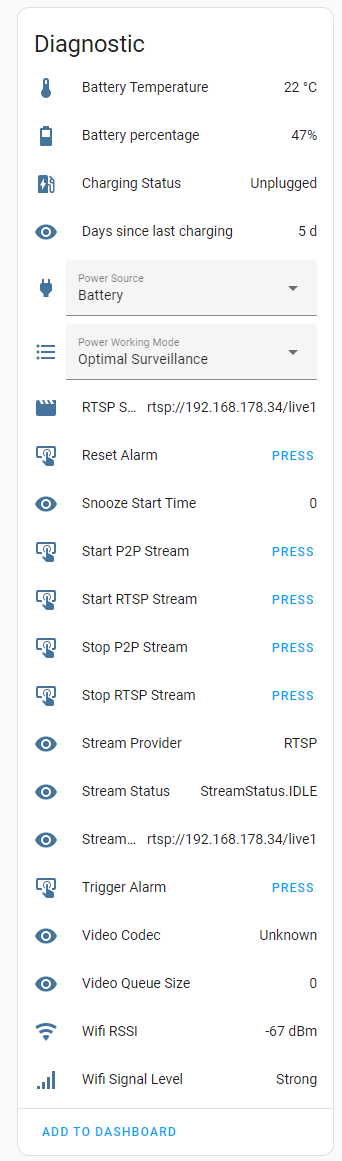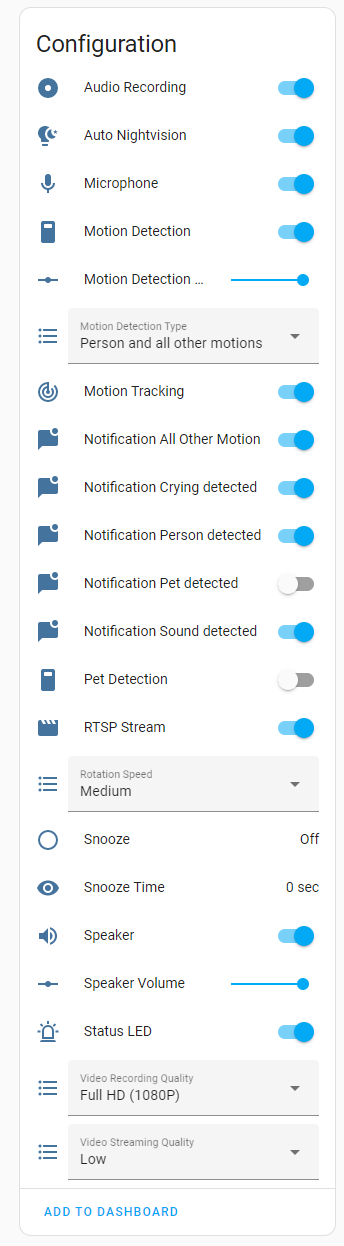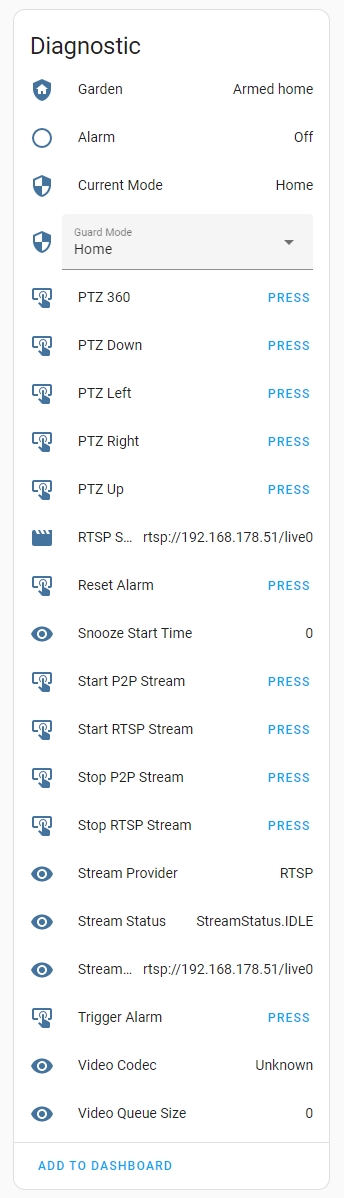Bienvenue dans la version Alpha d'Eufy Security Integration pour Home Assistant. Félicitations pour avoir été un cœur courageux et avoir essayé cette version.
eufy-security-ws en utilisant eufy-security-client pour imiter les fonctionnalités des applications mobiles et du portail Web et a enveloppé eufy-security-ws en hassio-eufy-security-ws afin que nous puissions l'utiliser comme module complémentaire Home Assistant.event duration in seconds .Veuillez vérifier ici : https://github.com/bropat/eufy-security-client#known-working-devices
Dans les étapes à venir, vous allez installer au moins un module complémentaire et deux intégrations.
Dans l'écosystème Home Assistant, si vous utilisez une configuration supervisée ou basée sur le système d'exploitation HASS, vous pouvez utiliser la page Add-ons de Home Assistant pour les installer. Si vous exécutez Core ou si vous n'avez pas d'option Add-ons dans votre configuration, vous devez installer le docker et exécuter ces conteneurs vous-même. Vous verrez les commandes respectives dans les étapes respectives. Si vous souhaitez composer votre conteneur Docker, veuillez consulter la section de fin
Cette intégration ne fait pas partie de Home Assistant Core, vous devez donc l'installer en tant qu'intégration personnalisée. Il existe deux façons de procéder : soit en téléchargeant et en copiant manuellement les fichiers, soit en utilisant HACS (Home Assistant Community Store). J'utiliserai ici la méthode HACS.
Si vous avez l'intention d'utiliser cette intégration à des fins de streaming vidéo et si votre caméra ne prend pas en charge le streaming basé sur RTSP (Real Time Streaming Protocol) (pas d'option d'enregistrement continu ou NAS dans les paramètres de votre caméra), vous devez également installer l'intégration personnalisée webrtc. qui inclurait le binaire go2rtc (go2rtc existe également en tant que module complémentaire autonome). Ce module complémentaire nous permettra de convertir les octets peer to peer (P2P) en un flux RTSP afin que vous puissiez le lire correctement dans Home Assistant (avec ou sans RTC) ou avec VLC Player.
Si vous avez l'intention d'utiliser cette intégration à des fins de streaming vidéo et si votre caméra prend en charge RTSP, vous bénéficierez probablement d'un flux fiable car la génération de flux RTSP relève de la responsabilité du matériel et est très fiable que le streaming basé sur P2P. Il n'est pas nécessaire de convertir les octets P2P entrants en flux RTSP. Il existe une version modifiée de l'apk Android d'Eufy Security qui pourrait activer le flux RTSP pour les appareils non pris en charge, mais je ne l'ai pas essayée. De plus, je ne possède pas personnellement d'appareil requis par le P2P, car, souvent, je ne peux pas reproduire vos problèmes localement et nous devons travailler ensemble pour déboguer ces problèmes.
Enfin, votre caméra ne démarrera pas la diffusion comme par magie d'elle-même, vous devez appeler les services turn_on ou turn_off des entités de caméra respectives. Ainsi, lorsque vous installez tout pour la première fois, vous n’aurez aucune vidéo tant que vous n’aurez pas appelé ces fonctions. De plus, le streaming P2P peut s'arrêter de manière aléatoire en raison de problèmes techniques de bas niveau, vous pouvez le redémarrer avec turn_off et turn_on . Vous pouvez déclencher vos automatisations sur les états de la caméra (veille, préparation, streaming).
Alors, commençons.
Veuillez suivre les directives à partir d'ici : https://github.com/bropat/hassio-eufy-security-ws
C'est un must pour le streaming P2P et agréable pour le streaming RTSP. Le streaming P2P utilisera go2rtc pour générer un flux avec une adresse RTSP spécifique. Le streaming RTSP l'utilisera pour un streaming plus rapide.
Il existe deux façons de procéder : soit en installant le module complémentaire lui-même, soit en installant l'intégration personnalisée Webrtc. Je vous suggère d'installer l'intégration personnalisée Webrtc, qui inclut go2rtc et la carte frontale respective pour un streaming plus rapide. L'installation de go2rtc avec ou sans webrtc peut se faire en suivant ce lien : https://github.com/fuatakgun/WebRTC . Ce WebRTC est une version personnalisée pour gérer facilement les cartes conditionnelles et une configuration ultérieure reposerait sur celle-ci.
1- Si vous ne l'avez pas déjà installé, installez HACS en suivant ce guide : https://hacs.xyz/docs/setup/download
2- Lorsque HACS est prêt, recherchez Eufy Security dans les intégrations HACS .
3- Installez l'intégration Eufy Security via HACS, redémarrez votre instance Home Assistant.
4- Accédez à la page Settings -> Devices & Services de Home Assistant (https://your-instance.duckdns.org/config/integrations). Cliquez sur Add Integration et recherchez Eufy Security (pas Eufy , c'est exactement Eufy Security ). Si vous ne le voyez pas, vérifiez d'abord qu'il est installé via HACS et que vous l'avez redémarré, essayez ensuite avec un autre navigateur. La liste des intégrations est peut-être déjà mise en cache dans votre navigateur.
5- Entrez Eufy Security Add-on IP Address (127.0.0.1 pour l'installation supervisée) et configured port (3000 par défaut) et cliquez sur Soumettre.
6- Vous pourriez recevoir des avertissements Captcha ou Multi Factor Authentications (MFA), veuillez reconfigurer l'intégration. Le code Captcha sera visible sur la page Reconfigurer et le code MFA vous sera envoyé par e-mail ou par SMS. Veuillez saisir ces valeurs. Après cela, vous devrez peut-être redémarrer votre instance Home Assistant.
7- Si vous avez installé webrtc custom integration with go2rtc or standalone go2rtc Add-On , veuillez indiquer son IP Address dans la page de configuration de l'intégration. Vous pouvez mettre 127.0.0.1 pour une installation supervisée.
8- Vous pouvez également configurer Cloud Scan Interval , la durée de l'analyse vidéo, Custom Name 1 , Custom Name 2 et Custom Name 3
Remarque : Nom personnalisé 1, Nom personnalisé 2 et Nom personnalisé 3 sont des étiquettes utilisées pour représenter les première, deuxième et troisième protections (modes) personnalisées que vous avez créées dans l'application Eufy Security. Vous pouvez déclencher vos gardes personnalisées à l'aide de la carte du panneau d'alarme intégrée comme suit :
arm_custom_bypass -> triggers your first custom guard defined in Eufy security app (ordered by 'created date')
arm_night -> trigger second custom guard
arm_vacation -> trigger third custom guard
Par exemple, vous créez un mode « heure du coucher » dans l'application Eufy Security, par défaut, il n'y aurait aucun moyen de le déclencher à l'aide de la carte du panneau d'alarme. Cependant, grâce à cette intégration, vous pouvez appeler le service arm_custom_bypass depuis le panneau d'alarme, ce qui activera votre mode « heure du coucher ». Vous pouvez ajuster le nom d'affichage de ce mode à l'aide de l'étape 8 ci-dessus.
Ces services de panneau d'alarme intégrés ne correspondent à aucun garde Eufy par défaut, ils sont donc réutilisés pour permettre une plus grande flexibilité pour déclencher des modes de sécurité personnalisés à l'aide de cette intégration. Voir la discussion au n° 145 pour plus de détails.
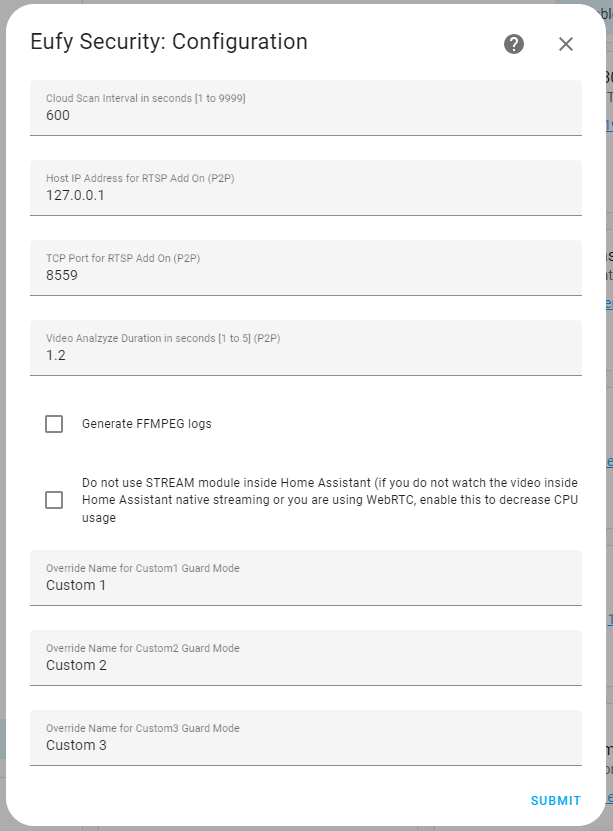
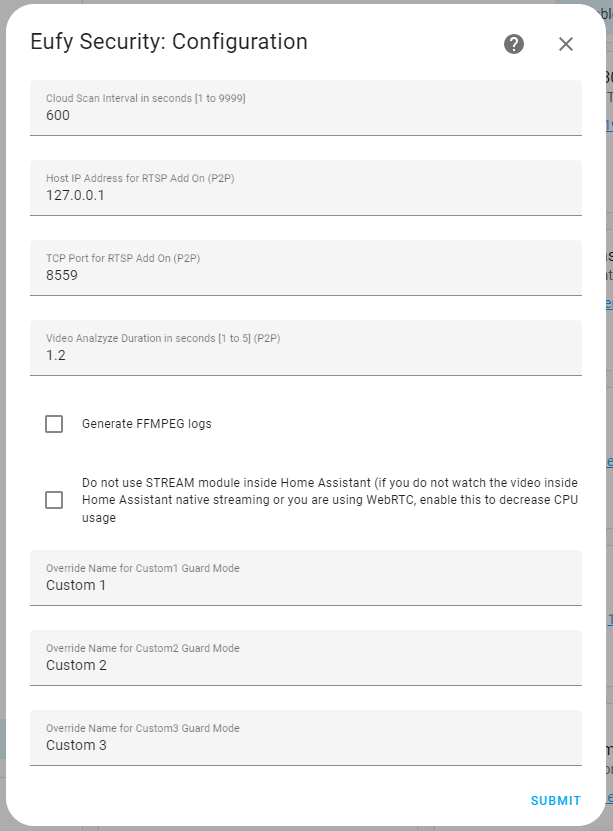
9- Activer les entités de diagnostic désactivées par défaut. Après l'installation, certaines entités sont désactivées pour éviter de générer des quantités de données trop importantes. Il s’agit d’un comportement attendu. Si vous pensez qu’une entité est importante, activez-la simplement. Pour ce faire, sélectionnez l'un des appareils dans les intégrations eufy_security. Faites ensuite défiler jusqu'à la section Diagnostic et sélectionnez l'une des entités. En haut, accédez aux paramètres et activez les paramètres Enabled et Visible dans les paramètres. Après environ 30 secondes, cette entité sera disponible.
Le streaming Native Home Assistant est assez lent (peut-être pas ?), il est donc fortement conseillé d'installer l'intégration WebRTC depuis HACS.
Le code ci-dessous affichera l'image de la caméra lorsque la caméra n'est pas en streaming et la carte webrtc pendant que la caméra est en streaming (cartes conditionnelles). Veuillez remplacer camera.entrance par le nom de votre entité de caméra.
type : custom:webrtc-camera
entity : camera.entrance
poster : image.entrance_event_image
ui : true
shortcuts :
- name : Play
icon : mdi:play
service : camera.turn_on
service_data :
entity_id : camera.entrance
- name : Stop
icon : mdi:stop
service : camera.turn_off
service_data :
entity_id : camera.entrance
Si votre caméra prend en charge le panoramique et l'inclinaison, vous pouvez ajouter les commandes correspondantes à l'interface webrtc.
type : custom:webrtc-camera
entity : camera.garden
ptz :
service : eufy_security.ptz
data_left :
entity_id : camera.garden
direction : LEFT
data_right :
entity_id : camera.garden
direction : RIGHT
data_up :
entity_id : camera.garden
direction : UP
data_down :
entity_id : camera.garden
direction : DOWNDebug (device) et Debug (station) afin que je puisse extraire ces capteurs. Si ces capteurs ne peuvent pas être extraits de l’état de l’appareil, merci de le mentionner explicitement.button , switch et entités select , veuillez les utiliser.turn_on et turn_off - L'intégration vérifiera si votre appareil prend en charge le streaming RTSP et P2P de secoursstart_rtsp_livestream et stop_rtsp_livestream - Le flux sera démarré en utilisant RTSP si votre appareil le prend en chargestart_p2p_livestream et stop_p2p_livestream - Le flux sera démarré en utilisant le P2P, tous les appareils fonctionnent icigenerate_image - Cela générera une vignette pour Home Assistant si la caméra est déjà en streamingptz_up , ptz_down , ptz_right , ptz_left , ptz_360 - Commandes Pan et Tilttrigger_camera_alarm_with_duration - Déclencher une alarme sur la caméra pour une durée donnéequick_response - Envoyez un message de réponse rapide pour la sonnette, vous pouvez obtenir des informations voice_id à partir des attributs du capteur Debug (device) de l'appareil. Cela peut être exécuté UNIQUEMENT lorsque la caméra diffuse en direct (p2p - pas rtsp)snooze - Répéter la notification en cours pendant une durée donnée.trigger_base_alarm_with_duration - Déclencher une alarme sur la station pour une durée donnéereset_alarm - Réinitialiser l'alarme en cours pour une durée donnéesnooze - Répéter la notification en cours pendant une durée donnée.arm_home - Passer à l'état d'originearm_away - Passer à l'état Absentdisarm - Désarmer le panneaualarm_arm_custom1 - Basculez vers la personnalisation 1, qui concerne les première, deuxième et troisième gardes (ou modes) personnalisées que vous avez créées dans l'application Eufy Security.alarm_arm_custom2 - Passer à personnalisé 2alarm_arm_custom3 - Passer à personnalisé 3geofence - Passez au geofencing, cela pourrait ne pas avoir d'impact sur l'état du panneau étant donné qu'il changera son état en fonction de la géolocalisation via l'application Eufyschedule - Passez à la version personnalisée 3, cela pourrait ne pas avoir d'impact sur l'état du panneau étant donné qu'il changera son état en fonction du planning via l'application Eufychime - Déclenche un carillon sur la station de base (j'ai aimé) - Je ne connais pas la liste exacte des sonneries disponibles, essayez-la vous-même.lock et unlock les serruresunlock avec le code pour les coffres-forts Remplacez camera.entrance par votre propre nom d’entité.
alias : Capture Image on Trigger, Send Mobile Notification with Actions, Snooze or Alarm via Actions
description : " "
trigger :
- platform : state
entity_id :
- binary_sensor.entrance_motion_detected
- binary_sensor.entrance_person_detected
to : " on "
id : sensor
- platform : event
event_type : mobile_app_notification_action
id : snooze
event_data :
action : SNOOZE
- platform : event
event_type : mobile_app_notification_action
id : alarm
event_data :
action : ALARM
condition : []
action :
- choose :
- conditions :
- condition : trigger
id : sensor
sequence :
- delay :
hours : 0
minutes : 0
seconds : 3
milliseconds : 0
- service : notify.mobile_app_fuatx3pro
data :
message : Motion detected
data :
image : /api/image_proxy/image.entrance_event_image
actions :
- action : ALARM
title : Alarm
- action : SNOOZE
title : Snooze
- conditions :
- condition : trigger
id : snooze
sequence :
- service : eufy_security.snooze
data :
snooze_time : 10
snooze_chime : false
snooze_motion : true
snooze_homebase : false
target :
entity_id : camera.entrance
- conditions :
- condition : trigger
id : alarm
sequence :
- service : eufy_security.trigger_camera_alarm_with_duration
data :
duration : 1
target :
entity_id : camera.entrance
mode : singleCette condition de déclenchement démarre l'automatisation dès la mise à jour de l'image de l'événement. Dans certaines installations, c'est plus fiable et un peu plus rapide. Si l’automatisation précédente vous donne des images obsolètes ou provoque des problèmes, essayez plutôt ces différents déclencheurs et conditions :
trigger :
- platform : state
entity_id :
- image.entrance_cam
id : sensor
condition :
- condition : template
value_template : >-
{{ as_timestamp(states.image.entrance_cam.last_changed) == as_timestamp(states.image.entrance_cam.last_updated) }} service : lock.unlock
data :
code : " testtest "
target :
entity_id : lock.safeTout d’abord, vérifiez tous les problèmes (ouverts ou fermés) pour savoir s’il existe une question similaire plutôt que de la dupliquer. Concentrez-vous sur l'activation des paramètres de notification push, la réduction de la qualité du streaming/enregistrement de la caméra et la suppression de toute isolation/restriction au niveau du réseau. La plupart des problèmes pourraient être éliminés grâce à ceux-ci. Plus tard, si vous rencontrez un problème similaire, veuillez simplement y mettre +1, partager les mêmes journaux encore et encore n'aide pas du tout. Enfin, créez votre problème en suivant le modèle. Je poserai probablement des questions complémentaires plus tard.
Je suis plus qu'heureux de déboguer des problèmes individuels tant que vous suivez les instructions de configuration. J'ai besoin que vous partagiez vos caméras problématiques avec moi afin que je puisse utiliser ma propre machine pour déboguer le problème. Pour chaque demande de débogage, veuillez créer un problème github afin que nous puissions suivre à partir de là. N'oubliez pas de supprimer les paramètres de partage une fois que nous avons terminé :)
Pour planifier l'heure, veuillez utiliser ce lien : https://calendly.com/fuatakgun/office-hour